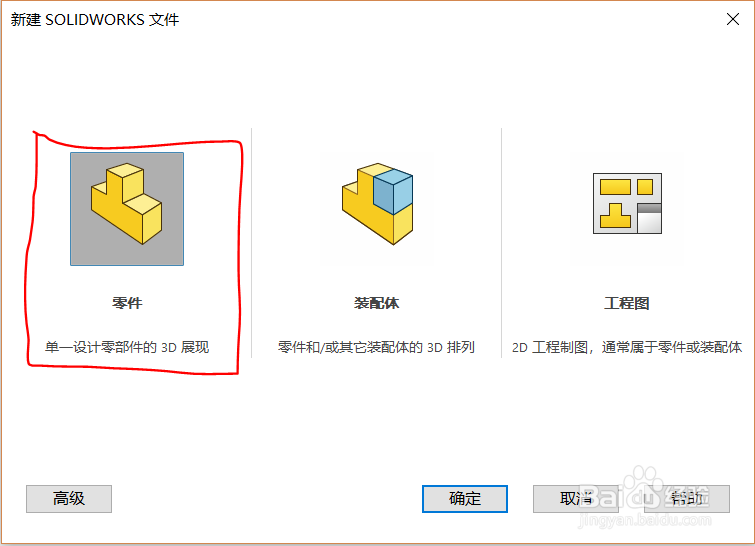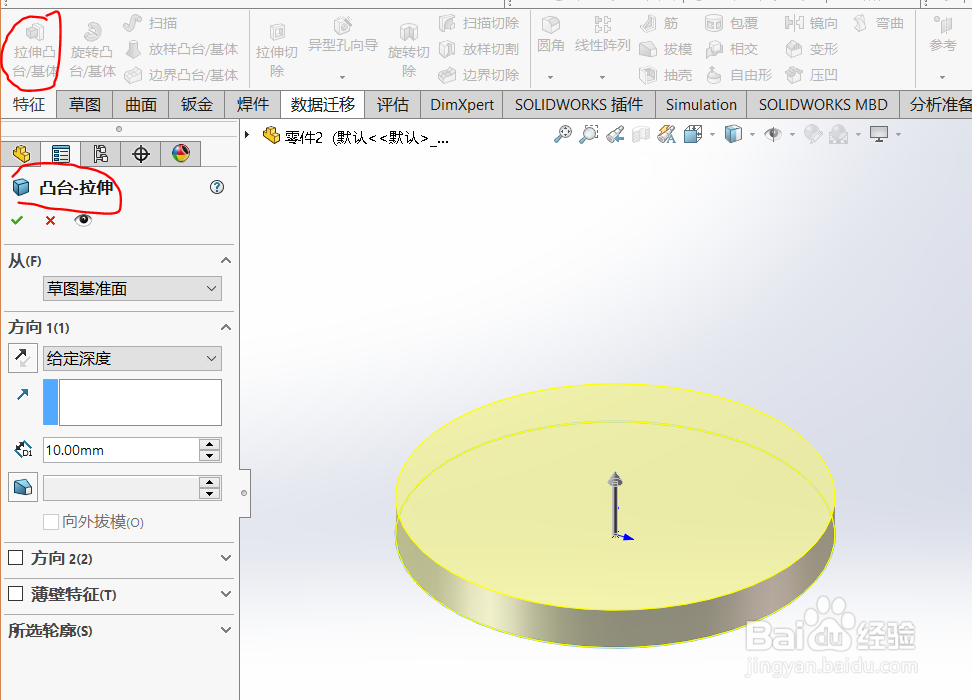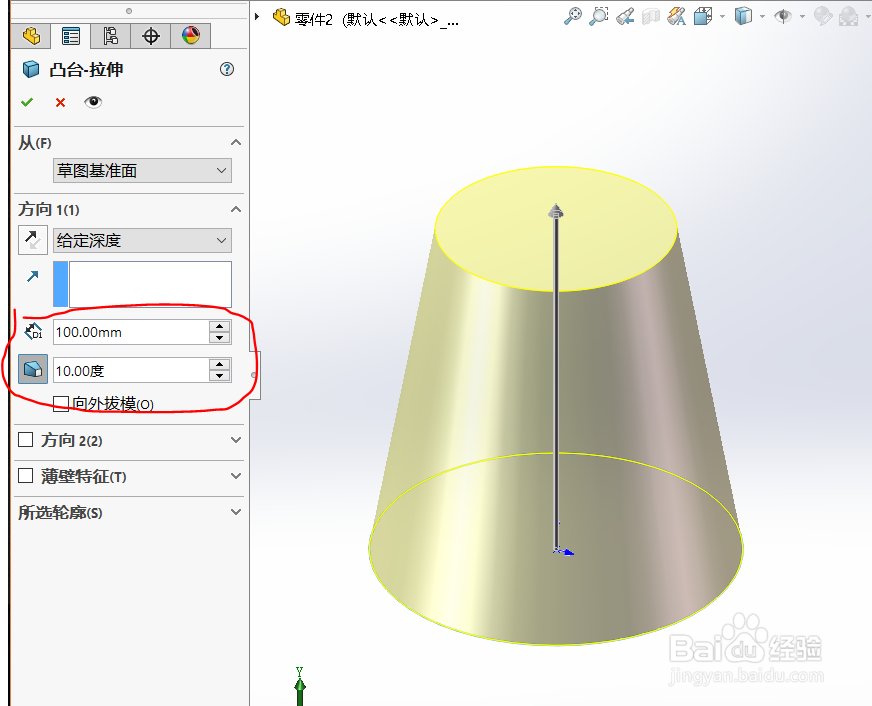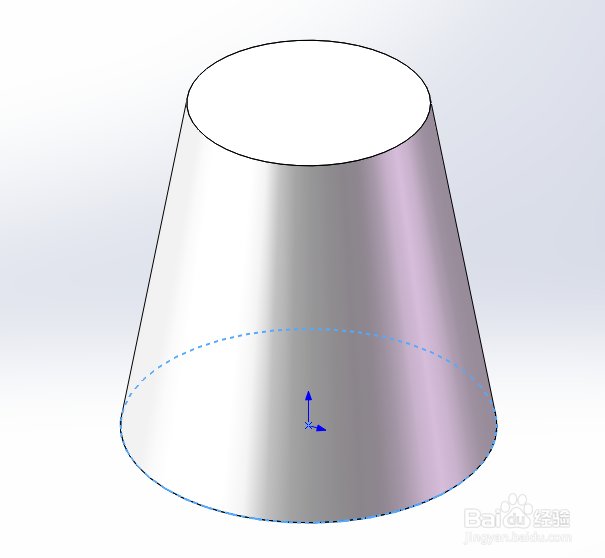使用Solidworks快速建立圆台模型
1、打开Solidworks软件,新建一个零件模型,如图所示。
2、点击“草图”选项中的“草图绘制”按钮,选择上视基准面作为草图绘制平面,如图所示。
3、绘制一个直径为100mm的圆,如图所示。
4、退出草图,点击“特征”选项中的“拉伸凸台/基体”按钮,会跳出“凸台-拉伸”属性设置框,如图所示。
5、设置“凸台-拉伸”属性中的深度为100mm,拔模角度为10度,如图所示。
6、点击“确认”按钮,到此凸台建模已经完成,如图所示。
声明:本网站引用、摘录或转载内容仅供网站访问者交流或参考,不代表本站立场,如存在版权或非法内容,请联系站长删除,联系邮箱:site.kefu@qq.com。
阅读量:27
阅读量:20
阅读量:52
阅读量:49
阅读量:82